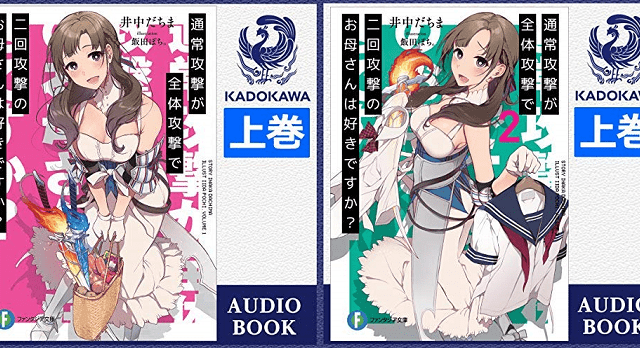Audibleの退会手順は下記の通りです。
①「Audible公式サイト」へアクセス
②アカウントサービスの画面へ
③「退会手続きへ」をクリック
④アンケートに1つ答える
⑤「退会手続きを完了する」をクリック
この記事では、PC・スマホ(iPhone、Android)別に解説するので、ご自分のやりやすい方法で行えます。
なお、これからAudibleに登録しようと考えている方は、退会もすぐにできるので心配はいりません。
「30日間無料体験」ができるので、20万冊以上のラインナップからお好きな本を聴いてみてください。
①退会するとコインが失われます(購入した本は残る)
②アプリからは退会できません
Audibleの退会方法【PC編】
 Audible(オーディブル)の退会手続きは簡単です。
Audible(オーディブル)の退会手続きは簡単です。
まず「Audibleトップページ」から「アカウントサービス」に進みます。
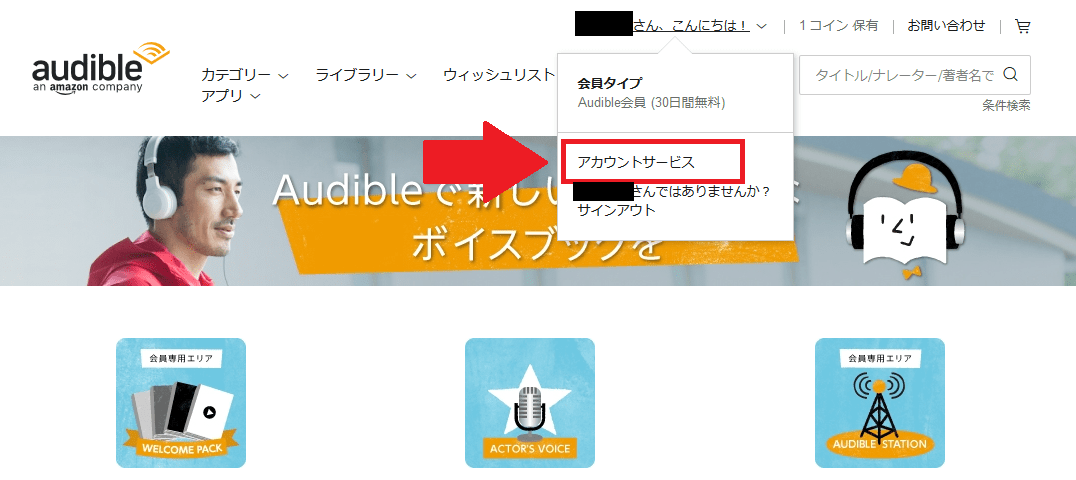 次に「退会手続きへ」をクリック。
次に「退会手続きへ」をクリック。
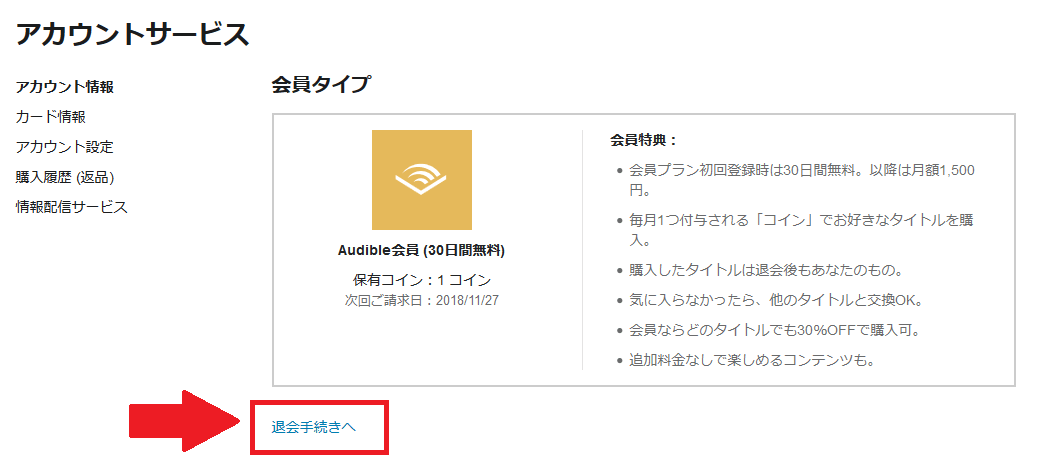 1つだけアンケートが出てくるので、回答します。
1つだけアンケートが出てくるので、回答します。
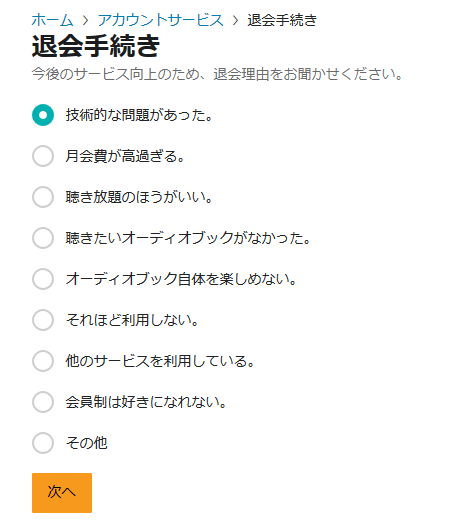 最後に「退会手続きを完了する」をクリックして終了です。
最後に「退会手続きを完了する」をクリックして終了です。
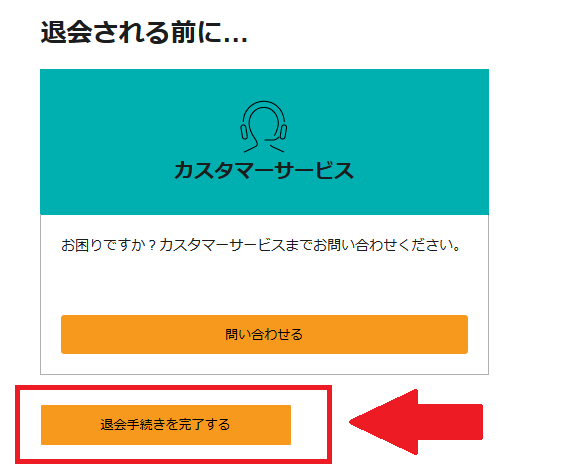
スマホからAudibleを退会する方法【iPhone編】
 まず、Safariから「Audible公式サイト
まず、Safariから「Audible公式サイト」へアクセスします。
トップページが開けたら、赤い枠で囲った部分をタップ。
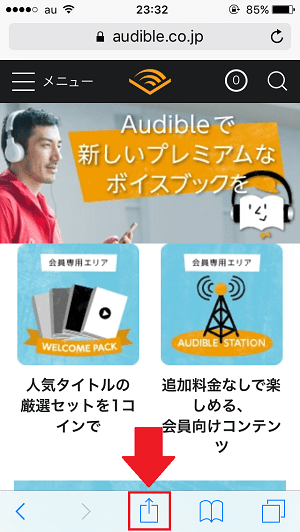
次に「デスクトップ用サイトを表示」をタップします。
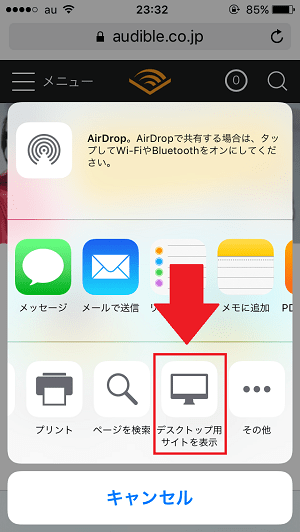
するとAudibleのPC用サイトに変わります。
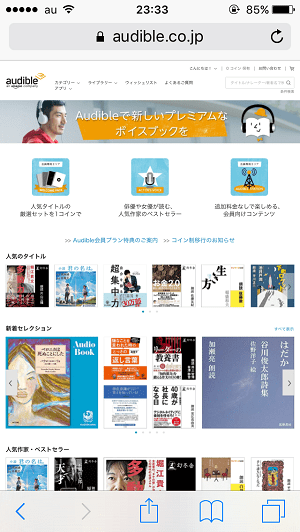
あとはページ右上の「アカウントサービス」に進み、PC編と同じように「退会手続きへ」をタップしアンケートに1つ回答すれば終了です。
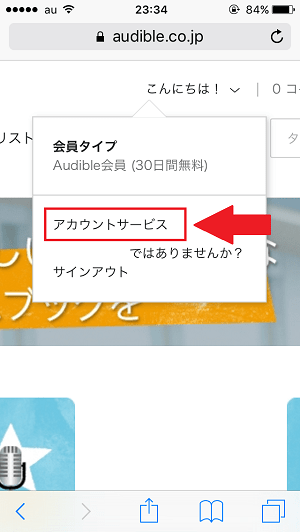
スマホからAudibleを退会する方法【Android編】
 まずGoogle Chromeから「Audible公式サイト
まずGoogle Chromeから「Audible公式サイト」へアクセスします。
トップページが開けたら、右上の赤い部分をタップ。
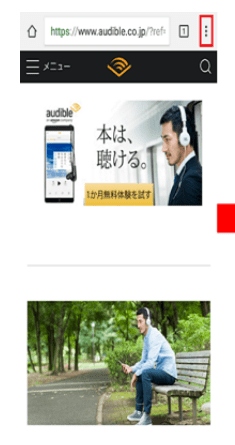
項目が表示されたら「PC版サイト」をタップします。
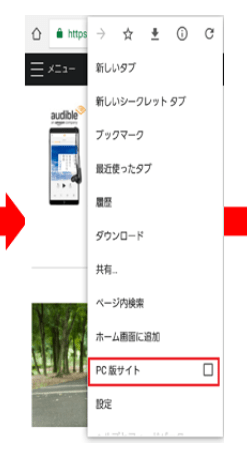
AudibleのPC版サイトに変わったら、右上の「アカウントサービス」に進み、PC編と同じように「退会手続きへ」をタップしてアンケートに1つ回答すれば終了です。
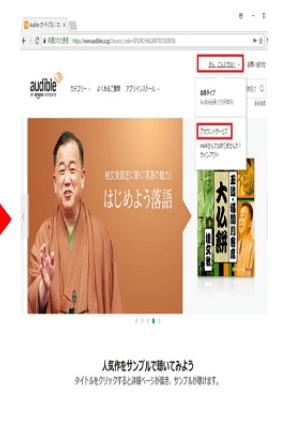
Audibleの料金が高かったというあなたへ
 Audibleを退会する方の中には、月額1,500円という値段が高いという人もいるのではないでしょうか?
Audibleを退会する方の中には、月額1,500円という値段が高いという人もいるのではないでしょうか?
そんな方におすすめできるのは、「audiobook.jp」。オーディオブック業界ではAudibleとaudiobook.jpの二強です。
audiobook.jpなら月額750円で聴き放題のプランがあるので、Audibleの半分の金額で楽しむことができます。
気になるラインナップはこちら(ごく一部です)。
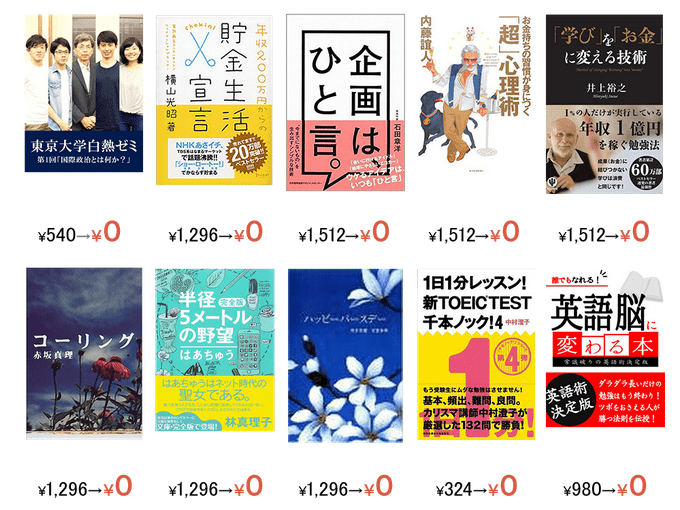
ただすべてのラインナップが聴き放題というわけではなく、対象の本は限定されているので、Audibleより聴ける範囲が狭まってしまいます。
充実のラインナップから選びたい方はAudible、安く手軽に聴きたい方はaudiobook.jpの聴き放題プラン、という選び方をすると良いかと思います。
audiobook.jpの聴き放題プランは「30日間無料体験」ができるので、お気軽に試してみてください。
関連記事:>>Audibleの基本情報まとめ。料金・評判・退会方法などやさしく解説

当サイトでは、さまざまなVODを実際に使ってみた経験から、おすすめの動画配信サービスをランキング形式で紹介しています。
また各VODの詳細ページでは、ラインナップや利用するメリット・デメリットなども詳しく解説していますので、ぜひ一度チェックしてみてください!